Renouvellements
Le renouvellement est un entité de transition qui permet de passer d'une cotisation qui tire à sa fin à une nouvelle cotisation. Le processus général peut être personnalisé en fonction des besoin de votre organisation.
- Comprendre le processus de renouvellement
- Refuser un renouvellement
- Faire le suivi des avis de renouvellement
- Faire le suivi des factures de renouvellement
Comprendre le processus de renouvellement
Le processus général
Le renouvellement contient toutes les informations qui définiront la prochaine cotisation.
Lorsqu'un renouvellement est approuvé, la nouvelle cotisation et une facture de renouvellement sont générées. Une fois la facture de renouvellement payée, la cotisation est considérée comme payée et s'activera lorsque la cotisation actuelle du membre prendra fin.
Le processus recommence ainsi chaque fois qu'une cotisation prend fin jusqu'à ce qu'un membre vous indique qu'il souhaite refuser le renouvellement. Une fois le renouvellement refusé, le compte deviendra ancien membre à la fin de sa cotisation.
Évidemment, le processus est entièrement personnalisable et devrait s'arrimer le plus possible avec les besoins de votre organisation. Dans la prochaine section, nous vous donnerons des exemples de configurations possibles.
Scénarios de renouvellement
Le processus de renouvellement devrait être configurés en fonction des besoins de votre organisation. Voici quelques types de configurations possibles.
Avis de renouvellement
Le système envoie automatiquement un avis de renouvellement. Si l’avis est accepté, le système envoie une facture de renouvellement et le membre peut alors payer sa cotisation. Si votre organisation envoi des avis, vous devrez faire le suivi des avis de renouvellement avant de faire celui des factures.
✅Avantages
- Permet de créer seulement les factures lorsque l’information de la prochaine cotisation a été validée par le membre;
- Permet de recueillir facilement les demandes de changement;
- Permet de valider l’information de vos membres plus facilement.
❌Inconvénients
- Comme les factures doivent être synchronisées (par défaut) au système comptable avant d’être envoyées, il y a un délai entre l’approbation du renouvellement par le membre et l’envoi de la facture;
- Deux étapes pour arriver au paiement.
| Étape 1 | Étape 2 | Étape 3 | Étape 4 | Étape 5 | Étape 6 |
|---|---|---|---|---|---|
| Création des renouvellement | Envoi des avis de renouvellement | Envoi d'un/de rappel(s) (Facultatif) | Envoi de la facture | Suivis des factures impayées | Refus des renouvellement sans réponse |
| Les renouvellements sont générés automatiquement X jours avant la date de fin de la cotisation en cours | Un courriel automatisé d'avis de renouvellement est envoyé aux membres. Le courriel affiche deux options:
| Envoi d'un ou de plusieurs rappel(s) automatisé(s) d'avis de renouvellement X jours après l'envoi initial de l'avis pour rappeler aux membres de choisir une des deux options. | Envoi automatisé d' une facture de renouvellement au moment de l'approbation de l'avis par le membre. | Gestion manuelle des factures de renouvellement en attente de paiement jusqu'à la réception du paiement. Il est également possible d'activer les états de compte. | Les renouvellements qui sont demeurés sans réponse depuis plus de X jours et les renouvellements approuvés, mais impayés depuis plus de X jours peuvent être refusés en lot. |
Factures de renouvellement
Le système envoie automatiquement une facture de renouvellement. Le membre peut directement payer sa cotisation. Dans ce cas vous ferez seulement le suivi des factures de renouvellement.
✅Avantages
- 1 seule étape pour renouveler pour les membres s’ils paient directement leur facture;
❌Inconvénients
- Production de beaucoup de factures qui demeureront impayées jusqu’à ce que le renouvellement soit refusé;
- Pour chaque changement, le renouvellement doit être réinitialisé et réapprouvé, créant une annulation de facture à chaque fois;
- Un membre doit demander des changements à sa cotisation par courriel ou par téléphone.
| Étape 1 | Étape 2 | Étape 3 | Étape 4 | Étape 5 |
|---|---|---|---|---|
| Création des renouvellements et approbation des renouvellements | Envoi de la facture | Envoi d'un/de rappel(s) (Facultatif) | Suivi manuel des factures | Refus des renouvellement sans réponse |
| Les renouvellements sont générés automatiquement X jours avant la date de fin de la cotisation en cours. Ils sont automatiquement approuvés pour générer une facture et la prochaine cotisation. | Envoi automatisé d' une facture de renouvellement au moment de la/l' création/approbation d'un renouvellement | Envoi d'un ou de plusieurs rappel(s) automatisé(s) de facture de renouvellement X après l'envoi initial de la facture | X jours après l'envoi du dernier courriel automatisé, le client peut faire des suivis manuels de facture impayées. | Les renouvellements qui sont liés à des factures impayées créés il y plus de X jours peuvent être refusés en lot. |
Hybride
✅Avantages
- Permet de recueillir les demandes de modifications et de mettre à jour facilement la prochaine cotisation;
- 1 seule étape simple pour les membres;
❌Inconvénients
- Requiert une approbation manuelle en lot des avis de renouvellement ;
- Production de beaucoup de factures qui demeureront impayées jusqu’à ce que le renouvellement soit refusé.
| Étape 1 | Étape 2 | Étape 3 | Étape 4 | Étape 5 |
|---|---|---|---|---|
| Les renouvellements sont générés automatiquement X jours avant la date de fin de la cotisation en cours. Un courriel automatisé d'avis de renouvellement est envoyé aux membres. Le courriel affiche seulement une option : Demander des changements | Après X jours, les renouvellements qui sont restés sans réponse sont approuvés en lot manuellement. Envoi automatisé d' une facture de renouvellement au moment de l'approbation de l'avis | Envoi d'un ou de plusieurs rappel(s) automatisé(s) de facture de renouvellement X jours après l'envoi initial de la facture | Gestion manuelle des factures de renouvellement en attente de paiement jusqu'à la réception du paiement. Il est également possible d'activer les états de compte | Les renouvellements qui sont liés à des factures impayées créés il y plus de X jours peuvent être refusés en lot. |
Envois manuels
Il est possible de configurer vos ensembles pour que toutes les étapes du processus du renouvellement soient manuelles sauf la production initiale du renouvellement. Quand un ensemble est configuré de cette manière vous devez faire chacun des envois en lien avec le renouvellement par courriel ainsi que les suivis de façon manuelle.
Vous l'aurez compris, il n'y a pas beaucoup d'avantages à gérer des renouvellements de cette façon outre le fait de pouvoir traiter certains membres de manière personnalisée. Toutefois, gardez en tête qu'il est possible d'utiliser un gabarit de courriel de facture de renouvellement différent pour chacun de vos ensembles au besoin.
Mixte
Les ensembles d’options d’abonnement peuvent ne pas tous être configurés de la même façon. En effet, chaque ensemble pourrait avoir un processus de renouvellement différent. Évidemment, nous conseillons fortement que ce ne soit pas le cas puisque ça rendrait le processus ingérable. Toutefois, il se peut que certains ensembles spécifiques demandent un processus de renouvellement ajusté/différent.
Par exemple, il se peut que vous n'envoyiez pas d'avis de renouvellement à vos partenaires, mais que les membres réguliers en reçoivent.
Rappels
Des rappels automatisés peuvent être configurés pour l'avis de renouvellement OU pour la facture de renouvellement. De cette façon, vous n'aurez qu'à faire des suivis en lien avec les renouvellement qu'une fois le dernier rappel envoyé.
Tableau de bord
Si le tableau de bord standard de renouvellement ne correspond pas parfaitement à votre gestion des renouvellements (listes inutiles, listes manquantes, optimisation nécessaire, etc.), n'hésitez pas à créer votre propre tableau de bord. N'hésitez pas à nous écrire pour qu'un membre de notre équipe vous assiste dans ce dossier.
Comprendre où s'envoient les documents en lien avec le renouvellement
Votre environnement Membri 365 vous permet de spécifier à qui envoyer les communications en lien avec le renouvellement.
L'avis
Si le champ Courriel de renouvellement, qu'il est possible de retrouver dans l'onglet Résumé de la fiche d'un compte, contient une adresse courriel, c'est à cette adresse que l'avis de renouvellement sera acheminé.
Si le champ en question est vide, l'avis de renouvellement sera envoyé à l'adresse présente dans le champ Courriel de l'onglet Résumé de la fiche du compte.
La facture
Si le champ Courriel de facturation, qu'il est possible de retrouver dans l'onglet Facturation de la fiche d'un compte, contient une adresse courriel, c'est à cette adresse que la facture de renouvellement sera acheminée une fois le renouvellement accepté.
Si le champ en question est vide, la facture de renouvellement sera envoyée à l'adresse présente dans le champ Courriel de l'onglet Résumé de la fiche du compte.
En bref
| Type de document | Champ prioritaire pour l'envoi | Champ secondaire |
|---|---|---|
| Avis de renouvellement | Courriel de renouvellement | Courriel (du compte) |
| Facture de renouvellement | Courriel de facturation | Courriel (du compte) |
Refuser un renouvellement
Pour qu'un membre sorte du processus de renouvellement, il vous faudra refuser le renouvellement en cours.
Il n'est pas possible pour le membre de refuser lui-même son renouvellement. La raison est simple, on souhaite éviter les erreurs de manipulation et forcer une interaction entre le membre et vous.
Le membre peut toujours demander un changement et indiquer qu'il ne souhaite pas renouveler. Dans ce cas, vous pouvez communiquer avec la personne responsable de la cotisation pour connaître la raison de son refus avant de refuser le renouvellement.
Un membre dont le renouvellement n'est pas refusé, dont la cotisation est échue et qui est en dehors de la période de grâce sera suspendu.
- Sélectionner la fiche du membre concerné
- Sélectionner l'onglet Abonnement
- Sélectionner le renouvellement en cours
- Sélectionner
Refuserdans la barre d'outils
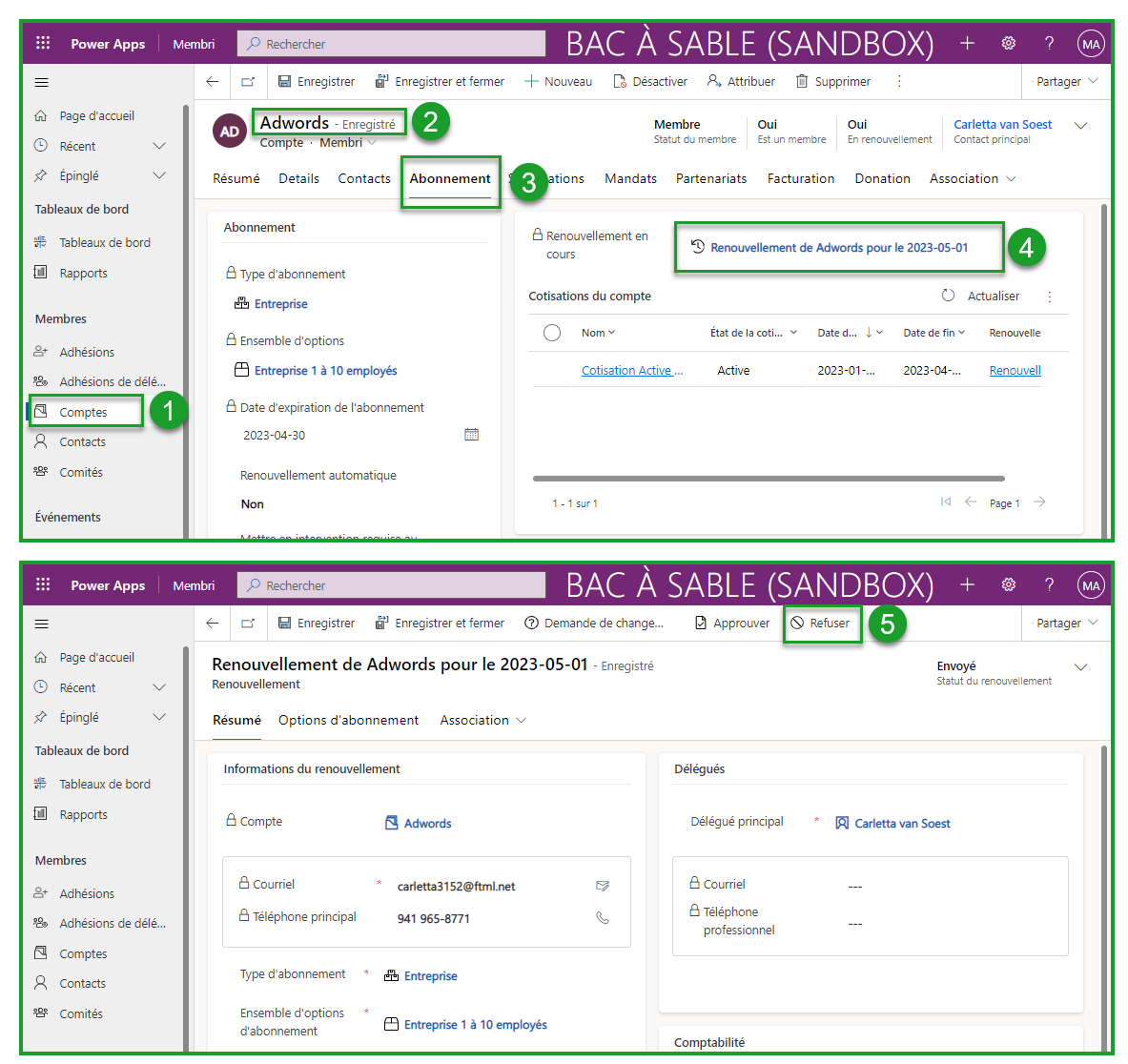
Si le renouvellement est déjà approuvé au moment du refus, la cotisation en attente sera supprimée et la facture de renouvellement sera annulée.
Si le renouvellement n'est pas approuvé au moment du refus, le membre sera simplement sorti du processus de renouvellement.
Dans les deux cas, le membre aura le statut Ancien Membre au terme de sa cotisation active en cours ou instantanément si celle-ci est déjà échue.
Les renouvellements peuvent être refusés en lot au besoin.
Faire le suivi des avis de renouvellement
Cette section regroupe tous les processus qui permettent de comprendre les avis de renouvellements et d'en faire le suivi.
Différencier le renouvellement et la cotisation
Les renouvellements contiennent des informations similaires à la cotisation, mais ce sont deux entités différentes.
Le renouvellement sert à confirmer qu’une entreprise désire rester membre de votre organisation après la fin de sa cotisation actuelle ou non. C'est une entité de transition entre deux cotisations.
Un renouvellement doit être approuvé ou refusé. Une fois approuvé, il définit et génère la prochaine cotisation d'un membre ainsi qu'une facture de renouvellement.
La cotisation contient toute l'information en lien avec l'abonnement en cours d'un membre. La cotisation est générée au moment où le renouvellement est accepté et devient active lorsque la facture de renouvellement du membre est payée et que l'ancienne cotisation prend fin.
Accéder à un renouvellement
Le renouvellement est envoyé à un compte dont la cotisation est presque échue. Le renouvellement est relié à la cotisation d’un membre. Il est donc possible de le consulter directement dans l’onglet Abonnement de la fiche d’un compte et de sélectionner le renouvellement en cours juste au-dessus des cotisations.
Le renouvellement en cours et le renouvellement à la droite de la dernière cotisation mènent au même enregistrement. Nous avons fait le choix de le mettre au-dessus des cotisations pour simplifier la navigation.
Accéder à l'avis de renouvellement
L'avis de renouvellement est un courriel automatisé qui est envoyé au moment de la création d'un renouvellement si vos ensembles sont configurés de cette façon.
On retrouve l'avis de renouvellement envoyé dans la chronologie du membre.
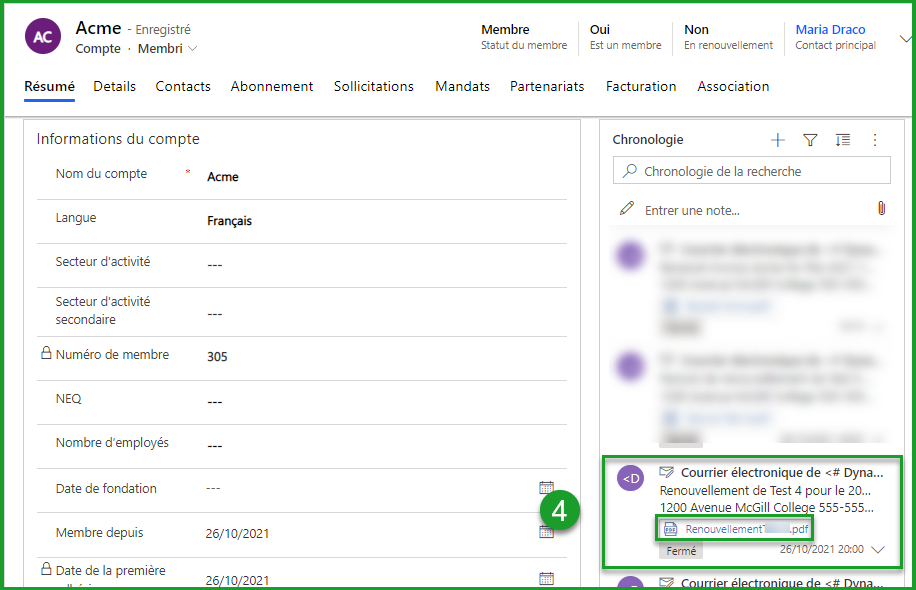
Comprendre le statut d'un renouvellement
| Statuts | Définition |
|---|---|
| Envoyé | Le renouvellement a été envoyé au membre par courriel. Les membres ont la possibilité de l’accepter ou de demander à faire des changements à leur cotisation. Ce statut indique donc qu'il faut attendre que les membres contactés posent une action.Toutefois, Membri vous permet d’envoyer des courriels de rappel automatiquement ou manuellement aux comptes qui ont reçu leur renouvellement depuis un certain nombre de jours. |
| Demande de changement | Ce statut indique que le membre souhaite faire des changements en lien avec sa cotisation. Il faut alors contacter le membre pour savoir quels changements il désire faire à son abonnement. Une fois ces changements faits, il faut indiquer manuellement si le renouvellement est approuvé ou refuser. |
| Approuvé | Ce statut indique que le membre a accepté son renouvellement. Le système devrait alors lui faire parvenir une facture que le membre pourra payer pour renouveler sa cotisation. |
| Refusé | Le statut refusé est attribué à un renouvellement lorsqu’un compte vous confirme ne pas vouloir renouveler son abonnement. Comme le membre ne peut pas choisir cette option sur le formulaire de renouvellement, un membre de votre organisation doit manuellement indiquer que le renouvellement en question a été refusé par le membre. |
| Intervention requise | Le statut Intervention requise est relié au champ du même nom que l’on retrouve dans l’onglet Abonnement de la fiche du compte. Il faut qu’un membre de votre organisation indique qu’à la fin de la cotisation, une intervention est requise. La bonne pratique est également d’indiquer la nature de cette intervention pour la personne qui s’occupe de renouvellements dans le champ Raison de l’intervention requise. Il est possible de configurer les ensembles d'options d'abonnement pour que tous les membres qui ont cet ensemble sur leur cotisation tombent en intervention requise au moment de la création du renouvellement. |
Gérer les tableaux de bord en lien avec le renouvellement
La première étape pour faire le suivi des renouvellements est de consulter les différents tableaux de bord qui s’y rapportent.
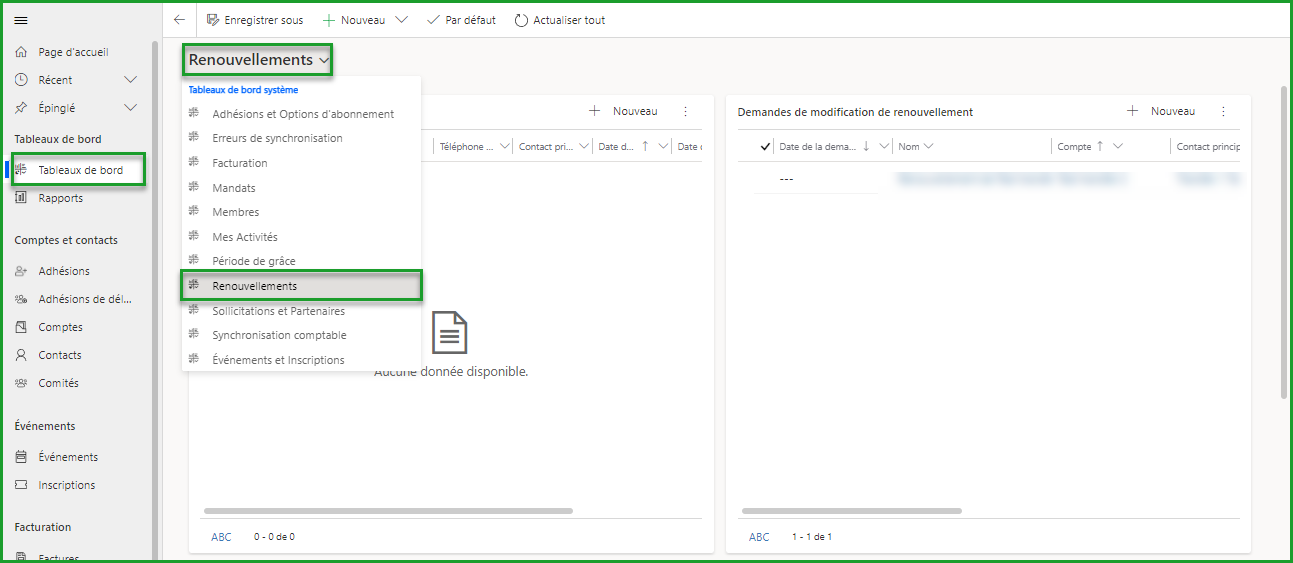
Rappelez-vous, comme pour tous les tableaux de bord, un tableau vide est un bon tableau. Pour les vider, il vous faudra approuver ou refuser les renouvellements. Il est possible de les approuver ou de les refuser un à un en sélectionnant l'avis de renouvellement d'un compte et en sélectionnant une des deux options dans la barre d'outils.

Approuver ou refuser plusieurs renouvellements à la fois
Il est également possible d'accélérer le processus en utilisant les flux présents dans chaque tableau pour approuver ou refuser plusieurs renouvellements. Il suffit de sélectionner les renouvellements à valider en les cochant et de choisir un des deux flux suivants:
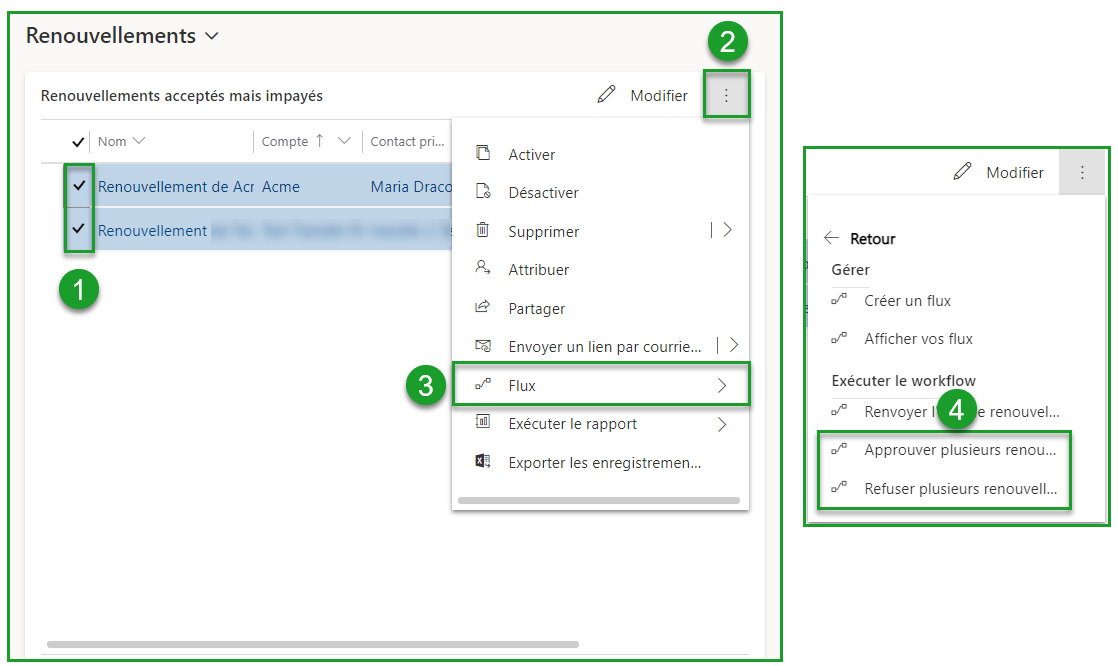
Suivez les liens dans les descriptions des différents tableaux pour consulter les actions à poser pour faire les suivis nécessaires
| Tableaux | Description |
|---|---|
| Renouvellements à rappeler | Vous trouverez ici tous les renouvellements auxquels vous devriez envoyer un rappel. |
| Demandes de modification de renouvellement | Cette liste contient tous les comptes qui ont signalé vouloir faire des modifications à leur abonnement. Il faut alors faire le suivi des changements à apporter au renouvellement. |
| Renouvellements sans réponse (plus de 7 jours) | Cette liste contient tous les comptes qui ont reçu leur avis de renouvellement depuis au moins 7 jours. |
| Renouvellements avec une intervention requise | Tous les comptes pour lesquels une intervention est requise. Il faut alors faire le suivi des interventions requises. |
| Renouvellement sans réponse (plus de 6 mois) | Tous les comptes qui ont reçu leur avis de renouvellement depuis au moins 6 mois. Idéalement, ce tableau serait vide. Il faut alors faire le suivi des comptes inactifs. |
| Renouvellements acceptés, mais impayés | Tous les comptes qui ont accepté le renouvellement et qui en sont maintenant à l’étape du paiement de leur cotisation. Il faut alors faire le suivi des factures impayées. |
| Tous les renouvellements actifs | Cette liste contient tous les comptes qui sont en processus de renouvellement. |
Envoyer un courriel de rappel
Il est possible de configurer l’envoi automatique d’un courriel de rappel. Toutefois, il est aussi possible de le faire manuellement.
Sélectionner les comptes auxquels envoyer un rappel dans le tableau de bord des Renouvellements à rappeler
Sélectionner le Flux Renvoyer l’avis de renouvellement
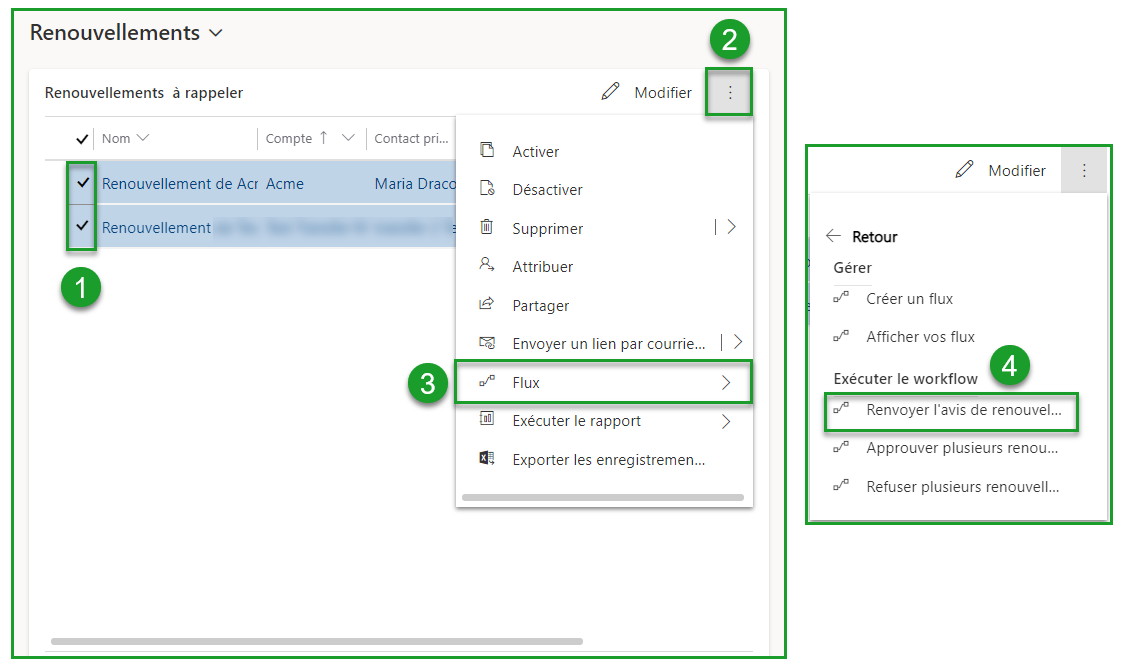
Faire le suivi des changements à apporter à un renouvellement
- Vérifier le tableau pour les demandes de modification de renouvellement
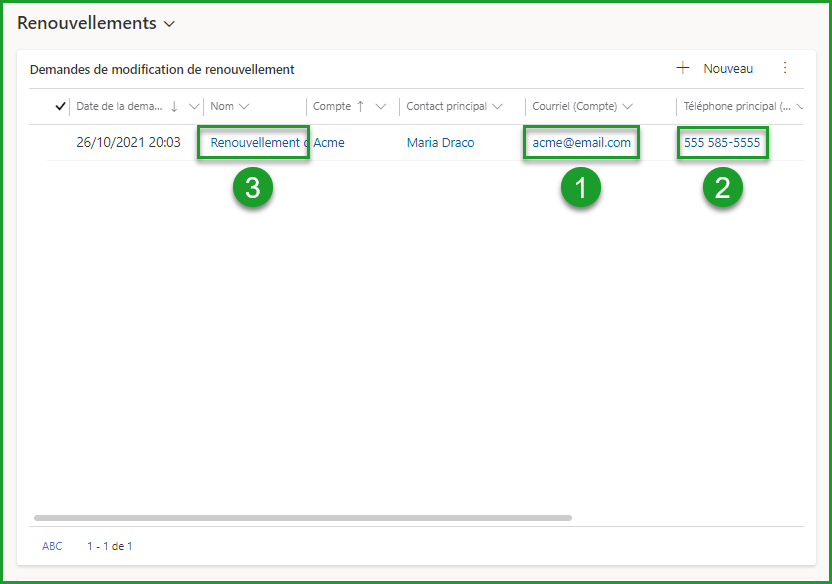
- Contacter la personne responsable de l’abonnement par courriel ou par téléphone (1-2)
De nouvelles fonctionnalités vous permettront bientôt d’avoir accès aux changements à faire à la cotisation.
- Ouvrir le renouvellement en question et faire les changements nécessaires à la nouvelle cotisation (3)
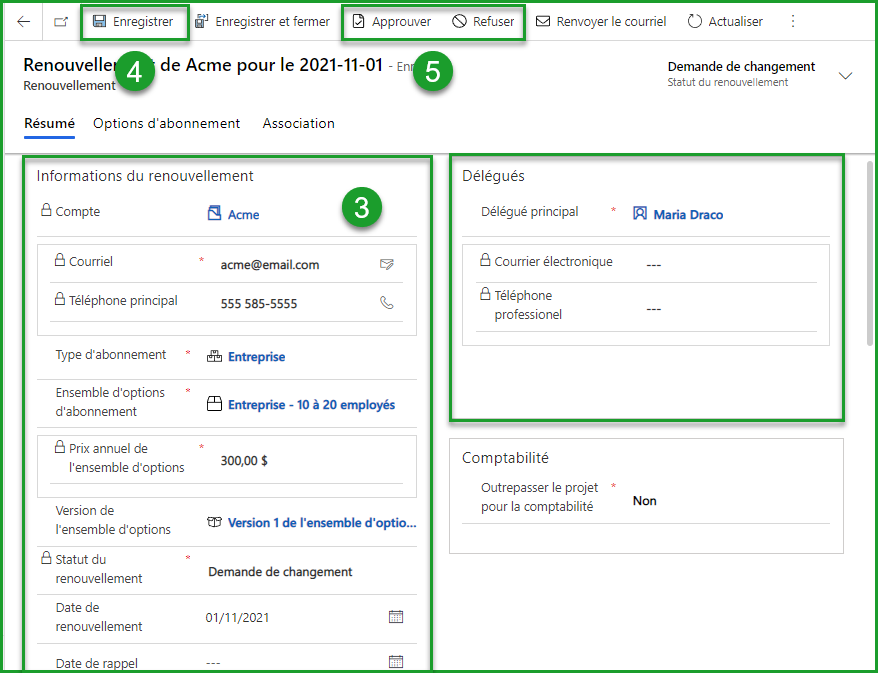
Consultez la section Mettre les détails de l'abonnement à jour pour avoir des explications plus complètes sur les diverses modifications en lien avec la prochaine cotisation d'un compte.
Enregistrer les changements (4)
Approuver ou refuser l'avis de renouvellement qui comporte les changements (5)
Si le compte souhaite faire des changements en lien avec sa nouvelle cotisation: Approuver
Si le renouvellement est approuvé, une facture est créée et envoyée automatiquement par courriel. Une nouvelle cotisation est aussi générée et sera en active lorsque le paiement sera reçu et que la cotisation en cours sera échue.
Si le compte ne souhaite plus être membre de votre organisation : Refuser
Si le renouvellement est refusé, le compte cesse d'être membre à la fin de la cotisation en cours. Le compte demeure toutefois dans votre base de données. S'il décidait de s'abonner dans le futur, vous pourrez faire une adhésion et sélectionner le compte en question.
Dans le cas d’un refus, compléter les champs de l’encadré Refus de renouvellement et indiquer la raison du refus.
Les raisons qui motivent un refus de renouvellement peuvent être créées pour ensuite être sélectionnées rapidement grâce au champ recherche.
Faire le suivi des interventions requises
Pour qu'un avis de renouvellement se retrouve dans ce tableau, il faut qu'une personne qui travaille pour votre organisation ait indiqué qu'une intervention est requise lors du processus de renouvellement. Cette intervention devrait être justifiée directement sur la fiche du compte en processus de renouvellement.
- Ouvrir la fiche d'un compte qui a le statut Intervention requise (1)
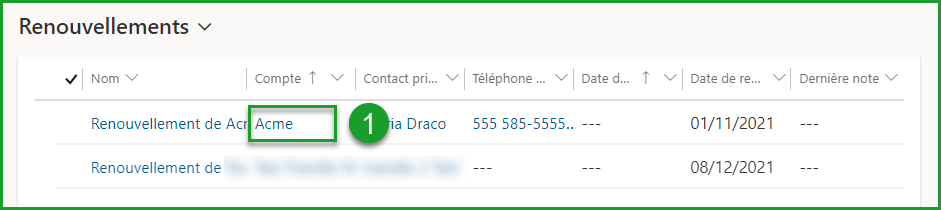
- Vérifier l'intervention à poser dans le champ Raison de L'intervention requise (3) dans l'onglet Abonnement (2)
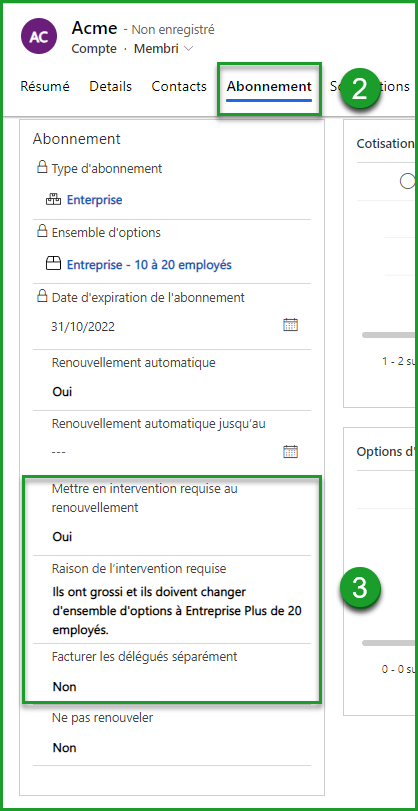
- Appliquer l'intervention/les changements directement sur l'avis de renouvellement (4)
- Approuver le renouvellement pour créer une facture et une cotisation en attente de paiement (5)

Si l'intervention requise est que le compte ne souhaite pas renouveler, refusez le renouvellement. Le compte deviendra inactif à la fin de la cotisation en cours.

Faire le suivi des comptes inactifs
Le tableau de bord Renouvellements sans réponse (plus de 6 mois) contient tous les comptes qui n'ont pas répondu à l'avis de renouvellement. Idéalement, ce tableau resterait toujours vide parce que les suivis ont été faits auprès des comptes bien avant d'atteindre les 6 mois sans réponse.
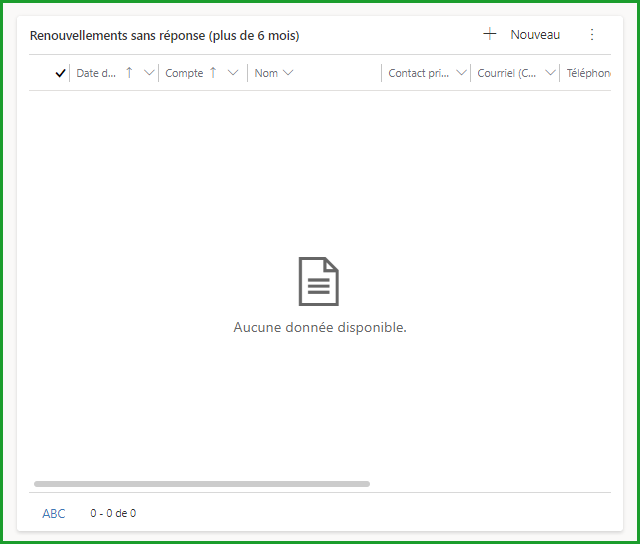
Si toutefois vous avez des entrées dans ce tableau, voici les actions à prendre:
- S'assurer que le délégué principal du compte a été contacté en vérifiant l'historique des communications dans la chronologie du compte et du contact principal
Vous réussissez à entrer en contact avec le délégué principal et il souhaite renouveler
C'est peu probable, mais si cela vous arrivait, suivez le processus qui suit pour refuser son renouvellement quand même et faites l'adhésion de ce compte manuellement.
Il est simple de faire l'adhésion d'un compte existant et vous n'aurez pas à vous questionner sur les dates d'un renouvellement ou sur le montant à facturer. En effet, les dates se calculeront automatiquement et il sera possible de faire l'ajustement au prorata en un seul clic si vos renouvellements se font à date fixe.
- Refuser les renouvellements de ces comptes inactifs en les sélectionnant/cochant dans la liste et en utilisant le flux Refuser plusieurs renouvellements pour mettre fin au processus de renouvellement. Les comptes auront alors le statut inactif.
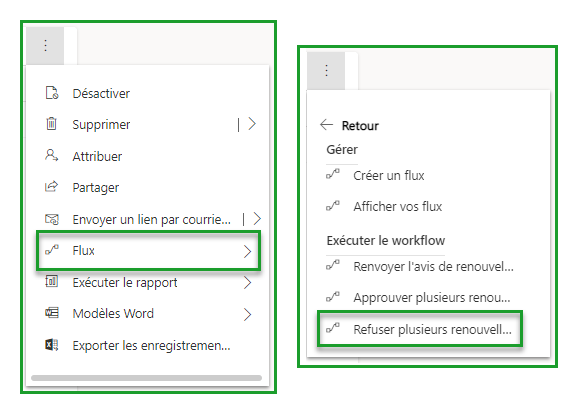
Faire des modifications à un renouvellement accepté
Lorsqu'un renouvellement est approuvé, le système crée deux documents:
Une nouvelle cotisation qui aura le statut en attente pour signifier qu'elle est en attente de paiement
Une facture pour permettre au compte de payer sa nouvelle cotisation
Dans un scénario idéal, une fois reçue, la facture est payée et la cotisation devient active au moment où l'ancienne se termine.
Si vous êtes en train de lire cette section c'est que votre scénario actuel ressemble à ceci : le renouvellement a été approuvé, la facture a été envoyée, mais on vous a contacté et l'on vous demande de faire des changements. Pour un tel scénario, les actions à prendre dépendent de la nature des changements à faire.
| Nature des changements | Actions à prendre |
|---|---|
| Les changements n'ont pas d'impact sur le prix de la facture | Faire les changements directement dans la cotisation en attente et attendre le paiement de cette cotisation. La cotisation se trouve dans la fiche d'un compte dans l'onglet Abonnement |
| Les changements ont un impact sur le prix de la facture | Il faut réinitialiser le renouvellement, y apporter les changements nécessaires et approuver à nouveau ce renouvellement pour générer une nouvelle facture. Le système s'occupera d'annuler la première facture qui s'était générée la première fois que le renouvellement a été accepté et les changements apparaîtront sur la nouvelle cotisation active. La marche à suivre pour accomplir chacune de ces étapes suit ce tableau. |
- Ouvrir le renouvellement à modifier (1)
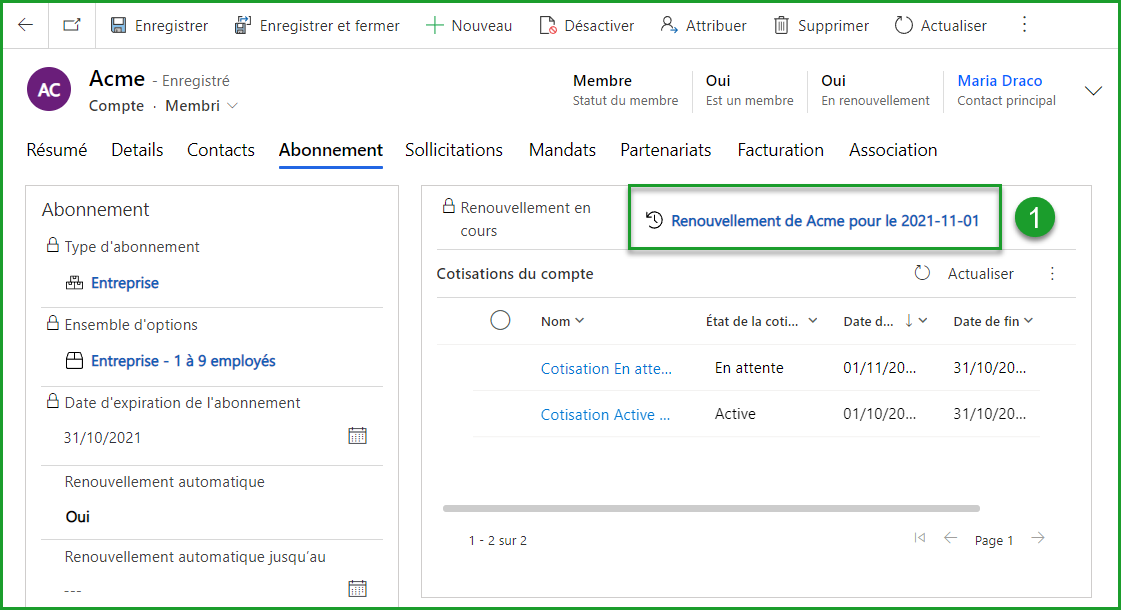
- Sélectionner Réinitialiser dans la barre d'outils (2-3)

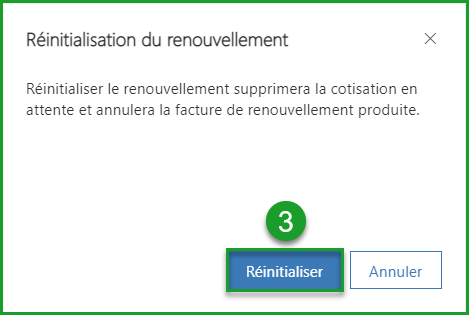
- Faire des changements nécessaires au type d'abonnement (4-5)
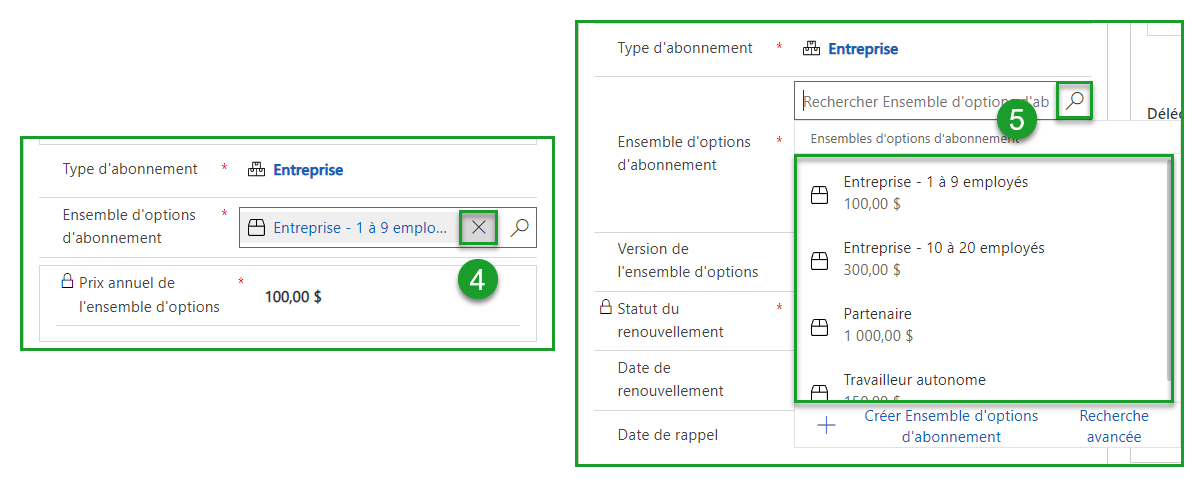
- Approuver le renouvellement (6)

La suite
- Une nouvelle cotisation en attente est générée
- L'ancienne facture est annulée
- Une nouvelle facture est envoyée au compte
Faire le suivi des factures de renouvellement
Lorsqu'un renouvellement est approuvé, une facture est générée et envoyée au contact principal du compte en question. Une fois payée, cette facture entraîne l'activation de la cotisation du membre.
Idéalement, tous les membres de votre organisation paieraient leurs factures au moment de la réception, mais ce n'est pas toujour le cas.
Voici donc les différentes actions que vous aurez peut-être à poser pour faire le suivi de ces factures de renouvellement en attente de paiement.
Identifier les comptes qui n'ont pas payé leur facture de renouvellement
Voici deux méthodes pour identifier quels comptes ont une facture de renouvellement en attente de paiement en leur possession:
Consulter le tableau Renouvellement acceptés mais impayés
- Aller dans la section
Tableaux de borddu menu principal (1) - Choisir la vue système
Renouvellements(2-3)
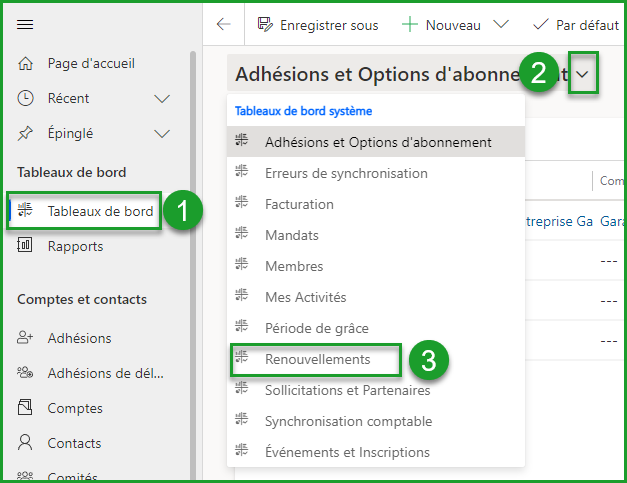
- Consulter de tableau
Renouvellement acceptés mais impayés(4)
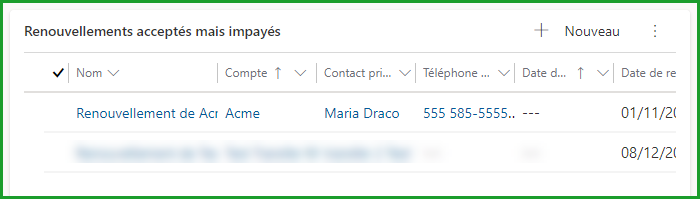
Vous y trouverez la date de l'envoi de toutes les factures. Les hyperliens vous permettent de consulter la fiche du compte et d'entrer en contact avec le contact principal.
Consulter toutes les factures de renouvellement en attente de paiement
- Aller dans la section
Facturesdu menu principal (1) - Choisir la vue système
Factures ouvertes(2-3)
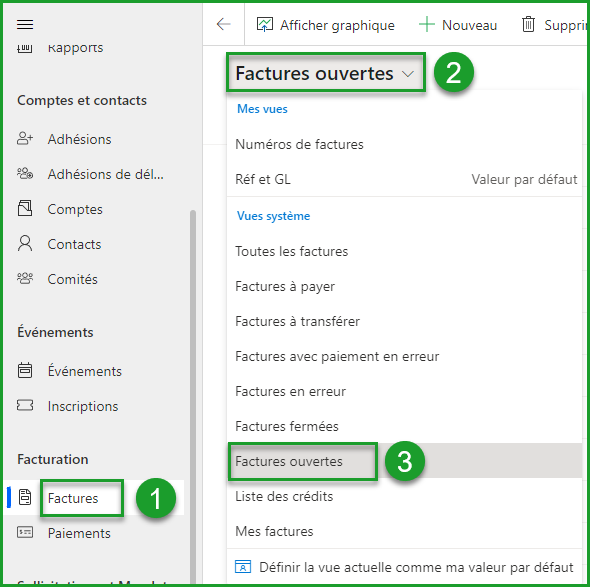
- Filtrer la colonne
Type de facturepour afficher seulement les factures de renouvellement (4-5-6)
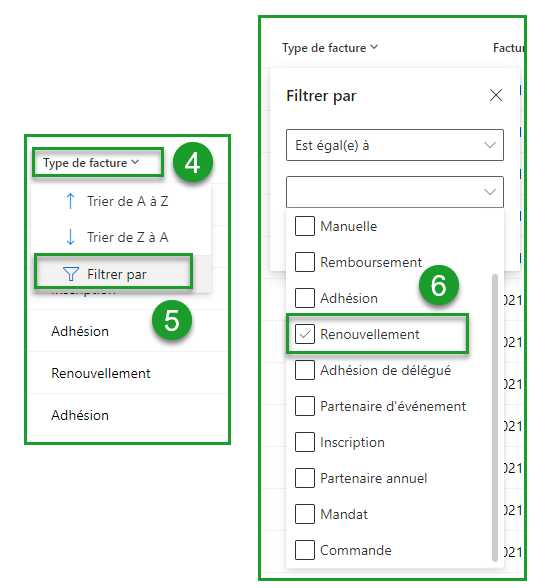
Renvoyer une facture par courriel
La deuxième étape est de renvoyer la facture de renouvellement par courriel à l'adresse appropriée.
Assurez-vous, avant de renvoyer une facture par courriel que des rappels automatiques de facture de renouvellement ne sont pas déjà prévus par le système pour vous éviter de travailler en double.
Pour y arriver, vous devez consulter la facture que vous désirez envoyer à nouveau. Voici deux façons d'y parvenir:
À partir de la fiche du compte
- Accéder à la fiche du compte qui vous intéresse
- Consulter l'onglet
Facturation - Sélectionner la facture de renouvellement en attente de paiement
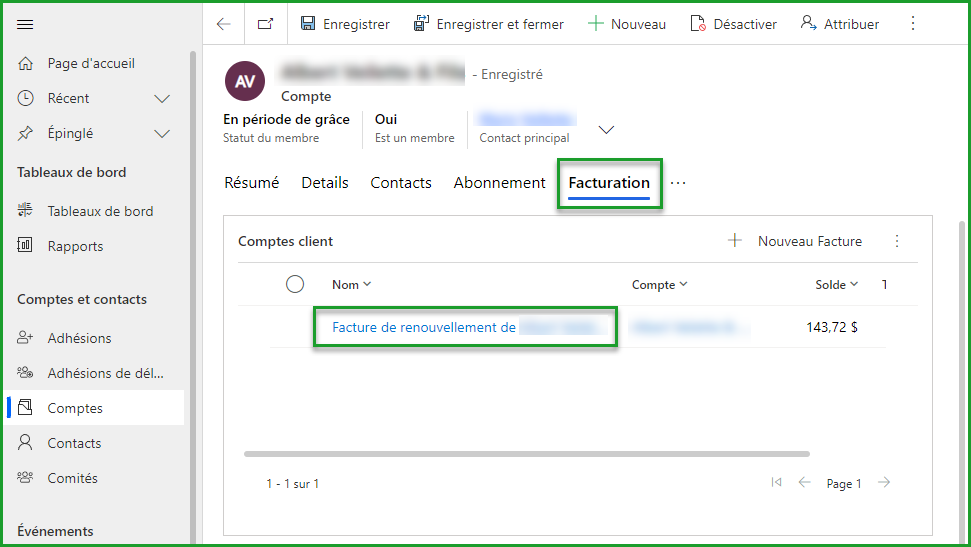
- Sélectionner l'option
Renvoyer le courrieldans la barre d'outils
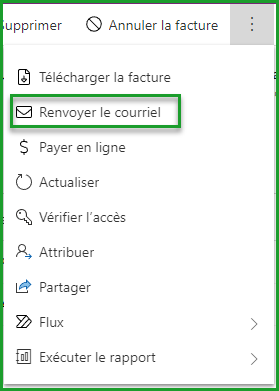
À partir de la liste des factures
- Dans la section
Facturesde menu principal rechercher la facture en attente de paiement d'un compte dans la liste des factures ouvertes (1 à 3) - Sélectionner la facture de renouvellement en attente de paiement (4)
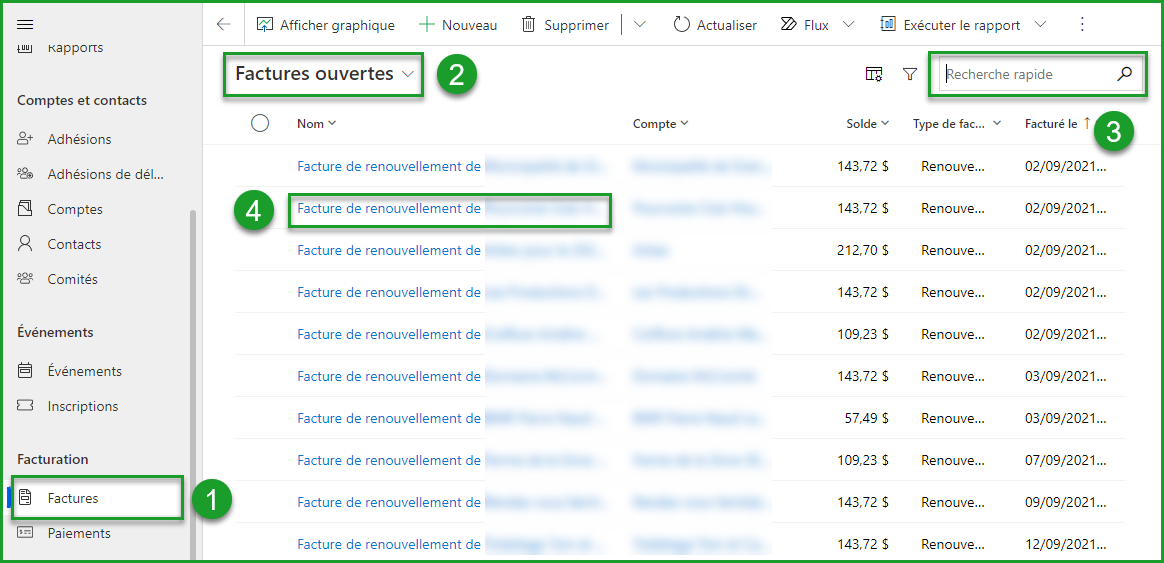
- Sélectionner l'option
Renvoyer le courrieldans la barre d'outils (5)
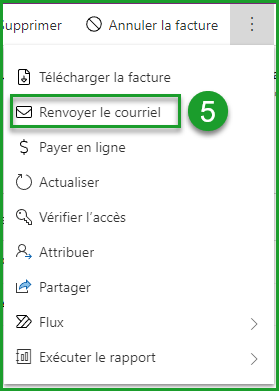
Faire des modifications à un renouvellement accepté
Lorsqu'un renouvellement est approuvé, le système crée deux documents:
Une nouvelle cotisation qui aura le statut en attente pour signifier qu'elle est en attente de paiement;
Une facture pour permettre au compte de payer sa nouvelle cotisation.
Dans un scénario idéal, une fois reçue, la facture est payée et la cotisation devient active au moment où l'ancienne se termine.
Si vous êtes en train de lire cette section c'est que votre scénario actuel ressemble à ceci : le renouvellement a été approuvé, la facture a été envoyée, mais on vous a contacté et l'on vous demande de faire des changements. Pour un tel scénario, les actions à prendre dépendent de la nature des changements à faire.
| Nature des changements | Actions à prendre |
|---|---|
| Les changements n'ont pas d'impact sur le prix de la facture | Faire les changements directement dans la cotisation en attente et attendre le paiement de cette cotisation. La cotisation se trouve dans la fiche d'un compte dans l'onglet Abonnement |
| Les changements ont un impact sur le prix de la facture | Il faut réinitialiser le renouvellement, y apporter les changements nécessaires et approuver à nouveau ce renouvellement pour générer une nouvelle facture. Le système s'occupera d'annuler la première facture qui s'était générée la première fois que le renouvellement a été accepté et les changements apparaîtront sur la nouvelle cotisation active. La marche à suivre pour accomplir chacune de ces étapes suit ce tableau. |
- Ouvrir le renouvellement à modifier (1)
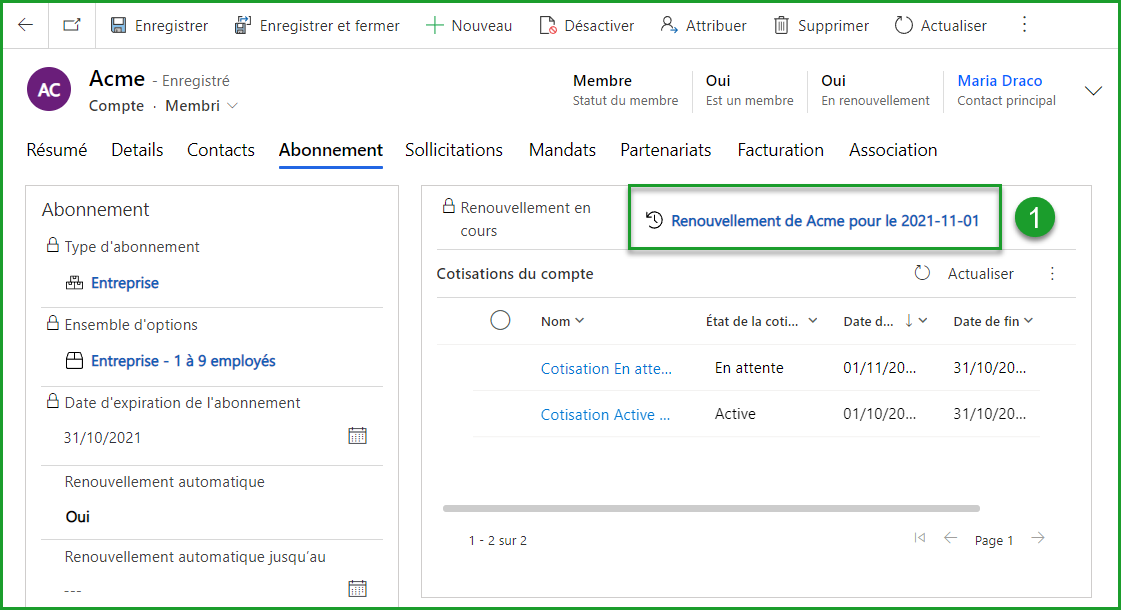
- Sélectionner Réinitialiser dans la barre d'outils (2-3)

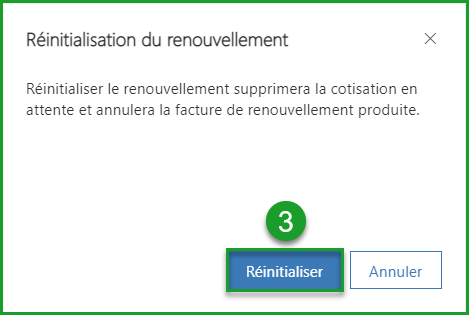
- Faire des changements nécessaires au type d'abonnement (4-5)
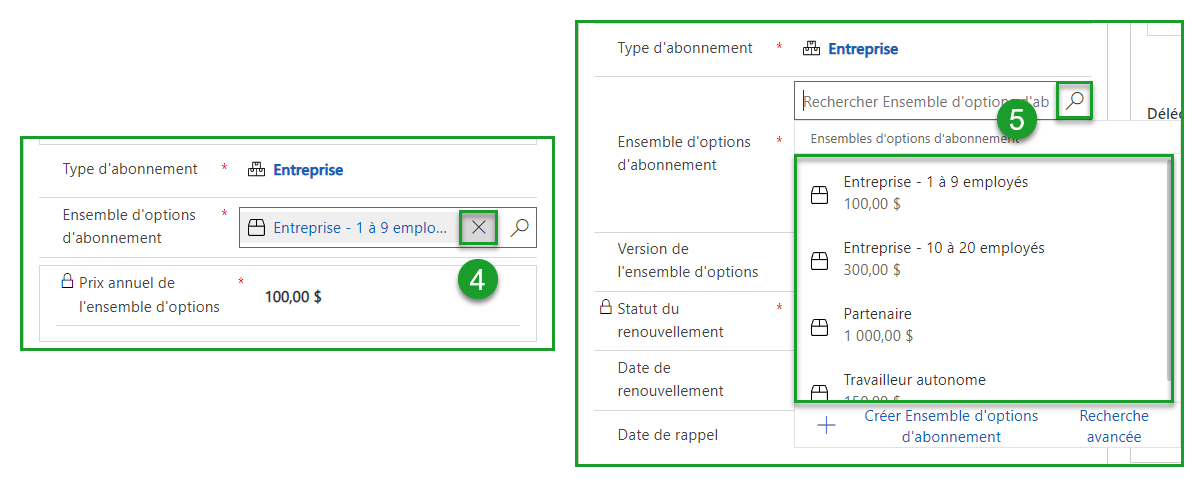
- Approuver le renouvellement (6)

La suite
- Une nouvelle cotisation en attente est générée
- L'ancienne facture est annulée
- Une nouvelle facture est envoyée au membre
Questions fréquemment posées
Comment ajouter un délégué à un renouvellement?
Il est possible d'ajouter un(e) délégué(e) à un renouvellement. Le nouveau délégué apparaitra sur la nouvelle cotisation qui sera créée lorsque le renouvellement sera approuvé.
Assurez-vous que le délégué que vous souhaitez ajouter est déjà un contact du compte. Au besoin, voir comment créer un nouveau contact.
Pour modifier votre Renouvellement, il NE doit PAS être Approuvé. Si c'est le cas, il faudrait d'abord réinitialiser votre renouvellement.
Accéder au renouvellement associé au compte;
Dans l'encadré Délégués secondaires, sélectionner les 3 petits points;
Sélectionner
Ajouter un(e) Contact existant(e);
-a7a0140eea1b286496fe503dcd65dfc9.png)
À l'aide de la loupe, choisir le contact que vous souhaitez ajouter en tant que délégué;
Sélectionner
Ajouter;
-1cfc5baa8d61541c44963b189360e0f0.png)
- Sélectionner
EnregistreretApprouverdans la barre d'outils.
Si des frais sont associés à l'ajout des nouveaux délégués, ceux-ci seront automatiquement ajoutés à la facture de renouvellement.
Contactez-nous - support@vendere.ca